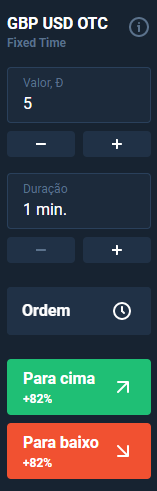Como Usar a Plataforma de Olymp Trade para Investir?

A Olymp Trade desenvolveu uma plataforma de negociações bastante intuitiva e fácil de configurar, tornando as operações de Fixed Time Trading ou Forex mais acessíveis para os investidores com pouca experiência na área.
Se você tem alguma dúvida sobre o uso do terminal de operações da Olymp Trade, confira este artigo para te auxiliar nos primeiros passos do universo de trading.
Olymp Trade Plataforma
Para acessar o terminal de operações da Olymp Trade, vá até o site oficial da corretora https://olymptrade.com/ e clique no botão ‘Entrar”, localizado no canto superior direito da tela.
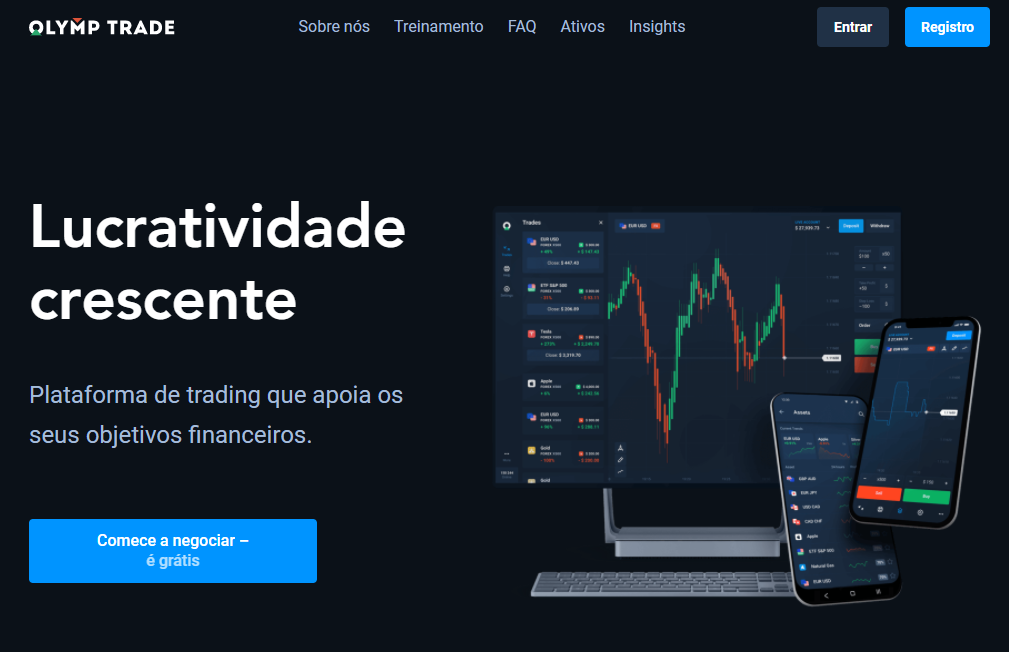
Assim que preencher os campos do seu login e senha e entrar na sua conta, você será redirecionado para a página do gráfico.
Parte superior do terminal de operações
Para começar, iremos detalhar as funções da parte de cima do terminal.

Contas de trading
O primeiro campo permite que você altere o tipo de conta para a Conta Real (BRL Account, se a moeda usada for o real) ou para a Conta Demo. Ao clicar nesse botão, também é possível fazer a recarga grátis do saldo de moedas fictícias da conta de treinamento.
A recarga do saldo da conta demo pode ser feita a qualquer momento, de forma instantânea e gratuita.
Atalho para depositar dinheiro na sua conta
O próximo botão “Depósito” permite que você envie um valor em dinheiro para a sua banca sem precisar sair do terminal de operações.
Escolha o valor e qual será a forma de pagamento, e caso tenha, informe ou resgate algum código promocional para receber uma quantia de bônus na sua conta.
Atalho para solicitar o saque de seus lucros
Quando quiser fazer uma solicitação de retirada dos seus ganhos da plataforma de operações, altere o tipo de conta para a Conta Real e clique em Retirada.

Você será redirecionado para a página de retiradas onde poderá encontrar várias outras informações sobre os pagamentos e questões relacionadas a sua conta.
Perfil do trader
Os dois últimos ícones irão abrir uma aba com as informações sobre a sua conta:
Nome
ID do trader
Resultados dos torneios que o trader participou
Status do investidor
Nível da Jornada do Trade com os dias restantes e pontos alcançados ou outro desafio ativo no momento
Tarefas diárias
Conquistas
Configurações do perfil
Logout (Encerrar a sessão)
Parte esquerda – Menu lateral
O menu lateral possui as seguintes funções:
SetasHistórico das transações finalizadas ou em andamento, e ordens agendadas pendentes ou encerradas
Balão de ajuda
Local destinado a tirar as dúvidas dos trades, e você irá encontrar opções para:
Entrar em contato com o suporte via chat ao vivo
Solicitar ligação de um analista pessoal
Acessar a base de conhecimento com as perguntas frequentes de outros usuários
Conferir as atualizações e novidades da Olymp Trade
Consultar um guia rápido de como negociar
Fazer o treinamento com materiais educativos para te ensinar a negociar
Conferir informações detalhadas e escolher o melhor ativo para operar
Ver as análises diárias de traders mais experientes pelos Insights
Receber sinais de negociação em tempo real
Carrinho de compras
Confira a loja da Olymp Trade com ferramentas e recursos para auxiliar suas negociações, e acesse o seu inventário com os produtos que já foram adquiridos.
Engrenagem de configurações
Faça os ajustes que quiser para personalizar a plataforma e o gráfico de operações.
Mais opções
O último ícone contém as funções gerais, e você irá encontrar os atalhos de:
Depósito
Ofertas especiais
Retirada
Operações
Insights
Blog
Treinamento
FAQ (perguntas frequentes)
Webinars
Ativos
Status
Gráfico de trading na plataforma Olymp Trade
Enfim, chegamos no gráfico da Olymp Trade.
Ativo atual
Na parte de cima, encontramos o nome do ativo atual que está sendo representado no gráfico, e você pode clicar nesse botão para alterar o ativo de Fixed Time ou Forex.
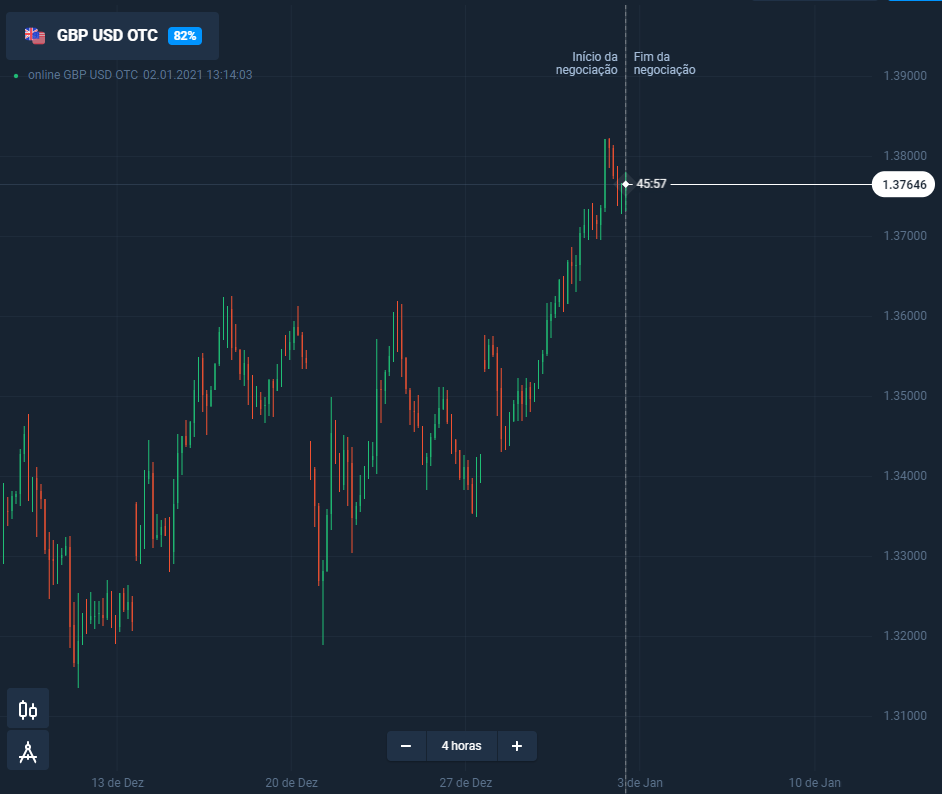
Na parte de baixo da tela, temos 2 botões que podemos definir alguns parâmetros para o gráfico:
Tipo de gráfico
Altere a forma que as colunas são exibidas no gráfico para:
Gráfico de zona
Gráfico de candlesticks
Heikin Ashi
Barras
Indicadores de tendências e osciladores
Essa é uma das funções mais importantes, onde você pode escolher quais ferramentas de análise do gráfico irá aplicar no gráfico para auxiliar em suas previsões.
Indicador de período
Defina o período que será representado pelas colunas do gráfico.
Por exemplo: Um valor de 7 dias será representado por 7 colunas. O valor de 1 dia irá conter 1 coluna para representar cada dia.
Outras características do gráfico
Horário
Na parte de baixo do gráfico, podemos ver o horário para nos localizarmos.
Preço do ativo
Na parte lateral direita, os valores que o preço do ativo alcançou são exibidos.
Início e fim da negociação
O gráfico é marcado no seu final com uma linha traçada indicando o início e fim da coluna que está sendo exibida.
Por exemplo, uma coluna de 4 horas ainda tem 33 minutos e 24 segundos restantes para fechar, e podemos ver quanto ainda resta de tempo através dessa marcação (confira a imagem abaixo).
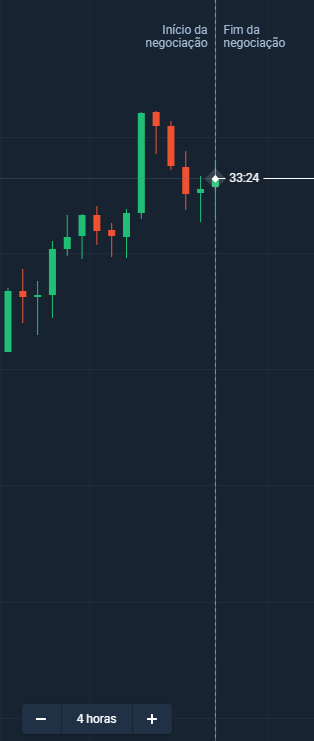
Olymp Trade Plataforma - Painel de operações
Na parte direita de nosso gráfico iremos encontrar o painel de operações, por onde iremos definir como faremos o investimento.
Ativo
Na parte de cima podemos conferir o nome do ativo que será negociado, e caso queira consultar mais informações sobre o mesmo, clique no ícone de Informações
Valor do trade
Digite ou navegue pelos ícones de + e – para informar o valor da operação, a partir de R$ 2
Duração da transação
Defina quanto tempo a sua operação vai ficar aberta. Aqui também é possível digitar ou usar os sinais de + e – para definir o período desejado
Ordem
Faça um agendamento com base na cotação ou horário e defina a taxa de retorno desejada. Após definir esses parâmetros, clique em Configurar para confirmar o agendamento e a transação ser aberta de forma automática
Para cima ou para baixo
Defina qual será a direção do movimento do preço do ativo.
Se você escolher que, dentro de 1 minuto, o preço do ativo vai subir, clique em Para cima.
Caso decida que o preço do ativo vai cair dentro desse intervalo de tempo, clique em Para baixo.
Se a sua previsão estiver correta, você receberá o lucro de acordo com a porcentagem informada sobre o valor de seu investimento.
Confira as informações dos ativos
A Olymp Trade permite que você confira algumas informações importantes sobre o ativo que for operar, incluindo os Insights – opiniões – dos traders experientes.
Além disso, você pode analisar o ativo e saber informações sobre:
Histórico de preços de 1 hora, 1 dia, 1 semana ou 1 mês (Variação do preço ou mínimas e máximas)
Condições de trading
Cronograma
Informações sobre o ativo
Previsão da direção do preço para 10 minutos, 1 hora, 12 horas ou 1 dia (esses valores podem variar de acordo com o ativo)
Tendências de ativos similares
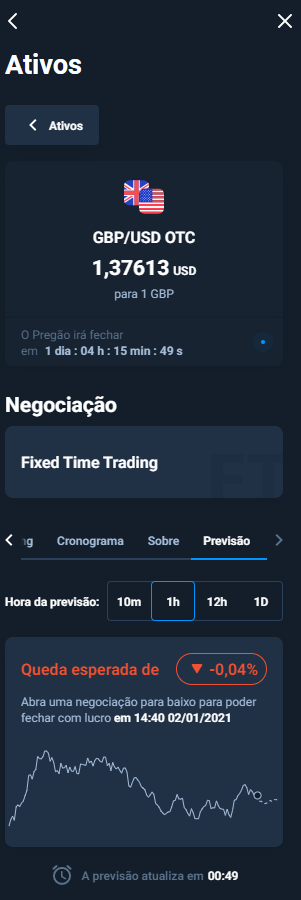
Conclusão - Olymp Trade Plataforma
Agora que você já sabe como a plataforma de operações da Olymp Trade funciona, poderá estudar as estratégias e como usar as ferramentas de análise do gráfico para negociar com maior precisão.
Dentro do gráfico é possível encontrar o material de treinamento que a corretora oferece gratuitamente, onde você pode aprender a usar os indicadores e osciladores, além de várias outras dicas para te ensinar a operar os mercados financeiros digitais.
Caso tenha alguma dúvida que não encontrou na Base de conhecimento da Olymp Trade, envie uma mensagem para o suporte. O atendimento da corretora é um dos melhores da área, e o tempo de resposta da equipe de profissionais da empresa é muito rápido.
Use a conta de treinamento gratuita que a corretora disponibiliza para experimentar quais táticas e recursos podem funcionar melhor para o ativo de sua escolha antes de negociar com o seu dinheiro real.
Lembre-se que existe um risco em negociar com o seu dinheiro real, só invista um dinheiro que você pode perder.


 English
English  Tiếng Việt
Tiếng Việt  Thai
Thai  Italiano
Italiano  Français
Français  Deutsch
Deutsch